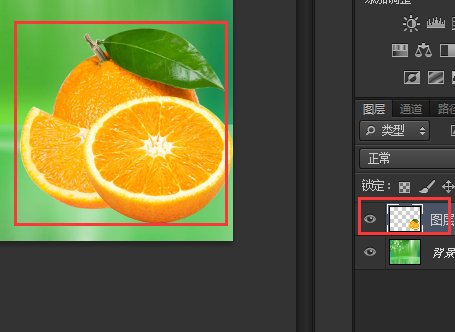3D模型
- 3D模型
- SU模型
- 材质
- 贴图
- CAD图纸
- 灵感图
- 全球案例
- 效果图
- 方案文本
- PS免抠
3D模型
SU模型
材质
贴图
CAD图纸
灵感图
全球案例
效果图
方案文本
PS免抠
猜你想搜
最近搜索
热门搜索
打开两个文件
然后找到要移动的图层
使用拖拽工具,将该图层拖动到另一个文件中。
步骤1:将两个文件的画布缩小化,使两个画布上的图都在可视范围内。
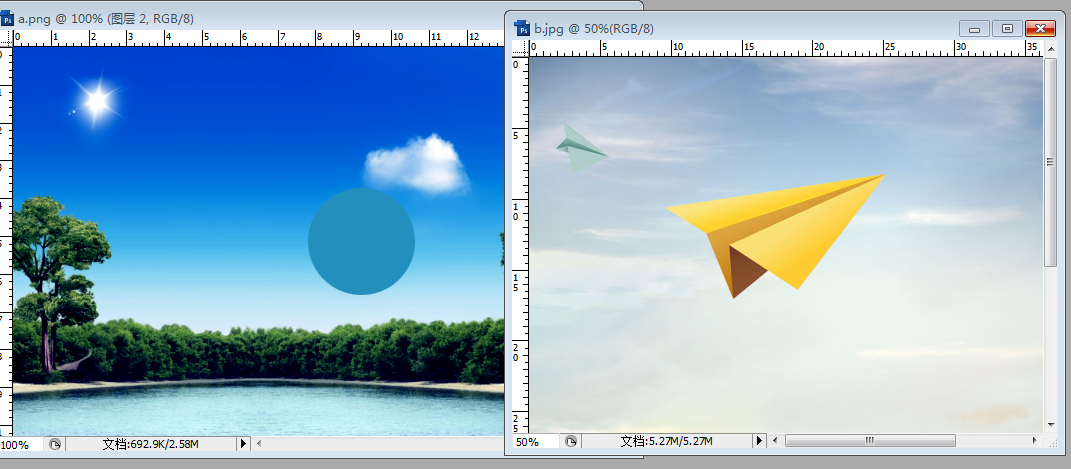
步骤2:选择文件a中需要移动的图层所对应的图片,使用移动工具直接将图片拉到文件b中。
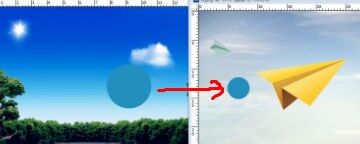
鼠标左键按住你需要的图层不放,直接拉进你要的地方
使用“复制图层”功能即可把一个文件中的一个或多个图层复制到另一个文件内,使用方法如下:
所需材料:PS。
一、使用PS同时打开两个文件 ,进入其中一个文件,选中一个图层或多个图层,右键点击,菜单内点击“复制图层”。
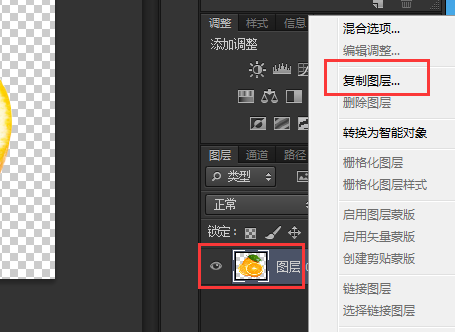
二、复制图层窗口内,点击“文档”箭头打开文件列表 。
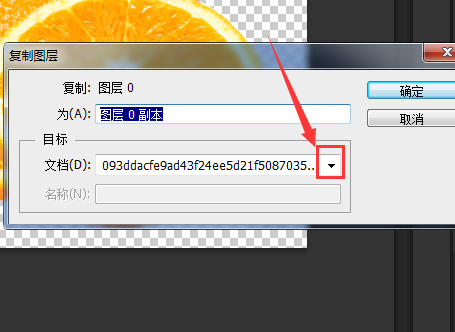
三、 列表内选中要粘贴到的目标文件 ,点击“确定”。
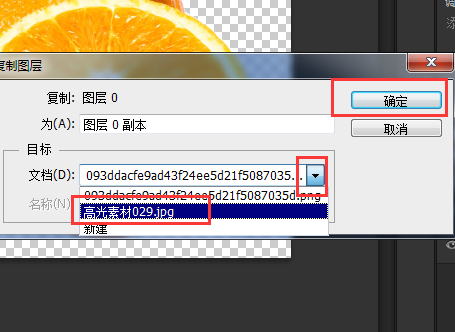
四、这时就可以把所选图层复制另外一个文件内。